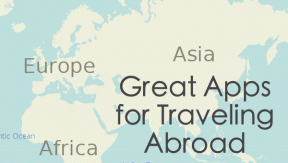إصلاح رمز خطأ برنامج تشغيل NVIDIA OpenGL 8
منوعات / / April 05, 2023
مشكلة رمز خطأ برنامج تشغيل NVIDIA OpenGL 8 هي خطأ شائع. يمكن أن يتسبب هذا الخطأ في العديد من الأخطاء لجهاز الكمبيوتر الخاص بك بما في ذلك تجميد الشاشة وأخطاء الشاشة الزرقاء وأخطاء النظام الأخرى. يمكن أن يتسبب ذلك في أضرار جسيمة لجهاز الكمبيوتر الخاص بك مثل التسبب في فشل Windows. يمكن حل رمز خطأ NVIDIA 8 باتباع بعض طرق استكشاف الأخطاء وإصلاحها ، سنناقش هذه الطرق في هذا الدليل.

جدول المحتويات
- كيفية إصلاح رمز خطأ برنامج تشغيل NVIDIA OpenGL 8
- الطريقة الأولى: إعادة تشغيل جهاز الكمبيوتر
- الطريقة الثانية: تحقق من درجة حرارة وحدة معالجة الرسومات
- الطريقة الثالثة: تشغيل أداة تشخيص ذاكرة Windows
- الطريقة الرابعة: تحديث برامج تشغيل الجهاز
- الطريقة الخامسة: إعادة تثبيت برامج تشغيل الأجهزة
- الطريقة 6: تعطيل برنامج مكافحة الفيروسات التابع لجهة خارجية (إن أمكن)
- الطريقة السابعة: تعديل مفاتيح تسجيل Windows
- الطريقة 8: إعادة تعيين جهاز الكمبيوتر
كيفية إصلاح رمز خطأ برنامج تشغيل NVIDIA OpenGL 8
يمكن أن يكون هناك أسباب متعددة نفيديا مشكلات رمز خطأ OpenGL 8 ، بعض الأسباب المحتملة مذكورة أدناه.
- عادةً ما تكون برامج التشغيل القديمة أو التالفة هي السبب الأكثر شيوعًا لهذا الخطأ
- يمكن أن يتسبب ارتفاع درجة حرارة بطاقة الرسومات أيضًا في حدوث العديد من أخطاء برنامج تشغيل NVIDIA ، بما في ذلك رمز الخطأ 8
- في بعض الأحيان ، يتداخل برنامج مكافحة الفيروسات التابع لجهة خارجية المثبت على جهاز الكمبيوتر الخاص بك مع برامج التشغيل ويسبب هذا الخطأ
- يمكن أن تؤدي مشكلات الذاكرة وذاكرة الوصول العشوائي أيضًا إلى حدوث مشكلات في رمز الخطأ 8 مع برامج تشغيل NVIDIA
في الدليل التالي ، سنناقش طرق حل مشكلات رمز خطأ برنامج تشغيل NVIDIA OpenGL 8.
الطريقة الأولى: إعادة تشغيل جهاز الكمبيوتر
غالبًا ما يحدث خطأ رمز خطأ برنامج تشغيل NVIDIA OpenGL 8 عندما يتعذر تحميل ملفات النظام بشكل صحيح. يمكنك بسهولة تجنب هذا الخطأ ببساطة عن طريق إعادة تشغيل جهاز الكمبيوتر الخاص بك.
1. اضغط على مفتاح Windows لفتح ملف يبدأ قائمة طعام.

2. الآن ، انقر فوق قوة زر.
3. هنا ، انقر فوق إعادة تشغيل خيار.

4. انتظر حتى يتم إيقاف تشغيل الكمبيوتر وإعادة تشغيل نفسه.
الطريقة الثانية: تحقق من درجة حرارة وحدة معالجة الرسومات
ارتفاع درجة الحرارة هو سبب رئيسي للأخطاء الفنية في مختلف الآلات ، بما في ذلك أجهزة الكمبيوتر. إذا كنت تواجه مشكلة رمز خطأ برنامج تشغيل NVIDIA OpenGL 8 ، فقد يكون هذا بسبب ارتفاع درجة حرارة بطاقات الرسوم. لضمان أمان الكمبيوتر وبطاقة الرسوميات ، تحقق مما إذا كانت درجة الحرارة مرتفعة ، وإذا كانت الإجابة بنعم ، فقم بإزالتها بسرعة وأغلق جميع البرامج لبضع دقائق. انتظر حتى تبرد بطاقة الرسوم ثم أعد تشغيل البرامج ، وهذا يمكن أن يحل بشكل فعال مشكلة رمز خطأ NVIDIA 8.
اقرأ أيضا:إصلاح إعدادات عرض NVIDIA غير متوفرة خطأ
الطريقة الثالثة: تشغيل أداة تشخيص ذاكرة Windows
قد يكون سبب هذا الخطأ نوع من خطأ الذاكرة على جهاز الكمبيوتر الخاص بك ؛ على أجهزة الكمبيوتر التي تعمل بنظام Windows 10 ، يمكنك محاولة حل هذه المشكلة باستخدام أداة تشخيص ذاكرة Windows ، تساعد هذه الأداة في استكشاف أخطاء العديد من أخطاء النظام وإصلاحها.
1. في قائمة بدء البحث ، اكتب تشخيص الذاكرة الخاص بنظام ويندوز، ثم انقر فوق يفتح.

2. هنا ، انقر فوق أعد التشغيل الآن وتحقق من المشكلات (موصى به) خيار.

سيبدأ Windows في البحث عن المشكلات المحتملة وسيحاول إصلاحها. انتظر حتى يقوم الكمبيوتر بإعادة تشغيل نفسه.
الطريقة الرابعة: تحديث برامج تشغيل الجهاز
من الشائع جدًا وجود عطل في رمز خطأ NVIDIA 8 بسبب برامج تشغيل النظام القديمة أو التالفة. لحل مشكلات NVIDIA OpenGL Error 8 التي تسببها برامج تشغيل النظام ، يمكنك محاولة تحديثها. قم بزيارة كيفية تحديث برامج تشغيل الجهاز على Windows 10 لاتباع التعليمات لتحديث برامج تشغيل النظام بأمان. بشكل عام ، يمكن حل المشكلة عن طريق تحديث برامج تشغيل النظام ، ومع ذلك ، إذا استمر ظهور الخطأ نفسه ، فجرّب الطريقة التالية.

اقرأ أيضا:كيفية تعطيل أو إلغاء تثبيت NVIDIA GeForce Experience
الطريقة الخامسة: إعادة تثبيت برامج تشغيل الأجهزة
عندما لا يساعد تحديث برنامج تشغيل النظام وتستمر المشكلة ، يمكنك محاولة إعادة تثبيت برامج تشغيل النظام. يمكنك استخدام هذه الطريقة عن طريق إلغاء تثبيت برامج تشغيل النظام وإعادة تثبيتها من إدارة الأجهزة. يمكنك التحقق من كيفية إلغاء تثبيت وإعادة تثبيت برامج التشغيل على نظام التشغيل Windows 10 لاتباع الإرشادات لإلغاء تثبيت برامج تشغيل النظام وإعادة تثبيتها بأمان على جهاز الكمبيوتر الذي يعمل بنظام Windows 10.

الطريقة 6: تعطيل برنامج مكافحة الفيروسات التابع لجهة خارجية (إن أمكن)
في بعض الأحيان ، قد يكون سبب ظهور NVIDIA OpenGL Error 8 هو برنامج مكافحة الفيروسات. إذا كان هناك تحديث لبرنامج التشغيل أو برنامج يعتبره برنامج مكافحة الفيروسات تهديدًا للكمبيوتر ، فقد يحدث هذا الخطأ. لحل هذه المشكلات ، يمكنك محاولة تعطيل برنامج مكافحة الفيروسات التابع لجهة خارجية. تفحص ال كيفية تعطيل برنامج مكافحة الفيروسات مؤقتًا على نظام التشغيل Windows 10 دليل لتعلم تعطيل برنامج مكافحة الفيروسات بأمان على جهاز الكمبيوتر الخاص بك.

اقرأ أيضا:كيفية إصلاح عدم تسجيل NVIDIA ShadowPlay
الطريقة السابعة: تعديل مفاتيح تسجيل Windows
إذا لم تنجح الطرق السابقة واستمرت مشكلة رمز خطأ NVIDIA 8 في جعل الحياة صعبة عليك ، فعليك التفكير في تعديل سجل Windows لإصلاح مشكلة NVIDIA OpenGL Error 8 ؛ يمكن أن يؤدي تعديل السجل إلى حل هذه المشكلة بشكل فعال.
1. اضغط على مفاتيح Windows + R. معًا لفتح ملف يجري صندوق المحادثة.
2. هنا ، اكتب رجديت وضرب مفتاح الادخال لفتح ملف محرر التسجيل.

3. انتقل إلى الموقع التالي طريق.
HKEY_LOCAL_MACHINE \ SYSTEM \ CURRENTCONTROLSET \ CONTROL \ MUI
4. هنا ، انقر بزر الماوس الأيمن فوق مفتاح MUI وانقر فوق جديد ثم حدد مفتاح.
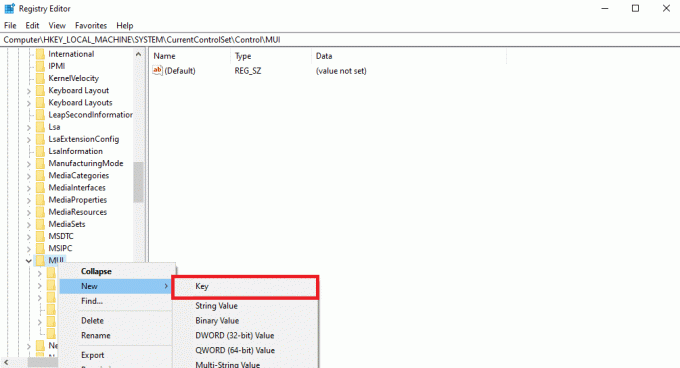
5. احفظ المفتاح الجديد باسم StringCacheSetting.

6. في اللوحة اليمنى للمفتاح الجديد ، انقر بزر الماوس الأيمن فوق اللوحة وانقر فوق جديد قيمة DWORD (32 بت).
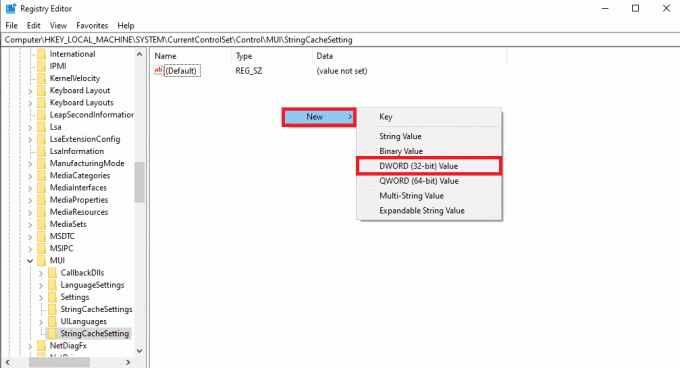
7. قم بتسمية مفتاح DWORD هذا باسم StringCacheGeneration.
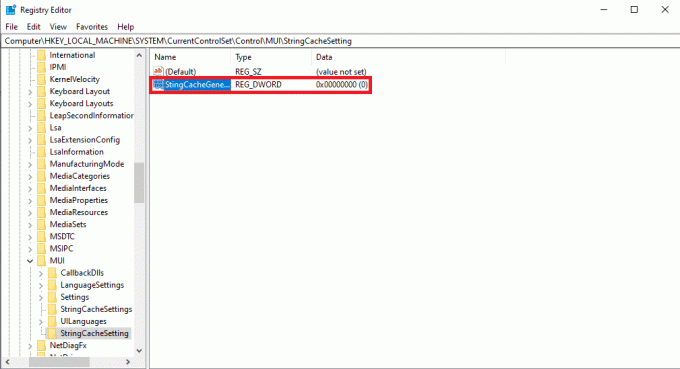
8. ثم اكتب ملف بيانات القيمة مثل 38 ب وانقر نعم لحفظ التغييرات.
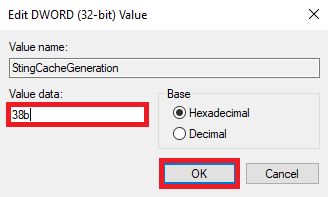
اقرأ أيضا:إصلاح استخدام NVIDIA Container High CPU على نظام التشغيل Windows 10
الطريقة 8: إعادة تعيين جهاز الكمبيوتر
إذا لم تعمل أي من الطرق السابقة واستمرت في الحصول على نفس رمز خطأ برنامج التشغيل NVIDIA opengl 8 ، فيمكنك محاولة إعادة تعيين Windows الخاص بك لحل جميع مشكلات النظام. يمكن أن تؤدي إعادة تعيين Windows إلى إزالة البيانات من محركات أقراص الكمبيوتر ، لذلك تأكد من عمل نسخة احتياطية من البيانات المهمة قبل إعادة تعيين Windows. يمكنك التحقق من كيفية إعادة تعيين Windows 10 دون فقد البيانات دليل لاتباع التعليمات لإعادة تعيين Windows 10 بأمان.
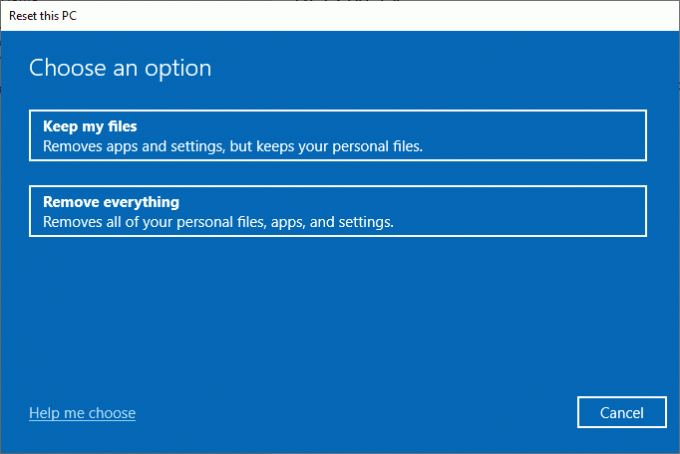
الأسئلة المتداولة (FAQs)
س 1. ما هي برامج تشغيل NVIDIA؟
الجواب. إنهم أحد المزودين الرائدين لبرامج تشغيل الكمبيوتر وبطاقات الرسوم ، وتستخدم معظم أجهزة الكمبيوتر برامج التشغيل هذه لتجربة تجربة أفضل لمستخدم الكمبيوتر.
س 2. كيف تتعامل مع ارتفاع درجة حرارة بطاقات الرسوميات؟
الجواب. قد يؤدي الاستخدام المفرط لبطاقات الرسوم إلى ارتفاع درجة حرارتها. يمكن أن يتسبب هذا في العديد من الأخطاء بما في ذلك البطء أو حتى تعطل البرامج. لإصلاح مشكلات ارتفاع درجة الحرارة ، يجب فصل بطاقات الرسوم لبعض الوقت.
س 3. هل يجب علي إعادة تعيين Windows لإصلاح مشكلات رمز الخطأ 8 مع برامج تشغيل NVIDIA؟
الجواب. ستؤدي إعادة تعيين النوافذ إلى محو جميع البيانات من Windows الخاص بك ، ومع ذلك ، فمن المرجح أن تؤدي هذه العملية إلى حل مشكلتك ، ولكن من المهم توخي الحذر أثناء إجراء إعادة تعيين النافذة.
مُستَحسَن:
- إصلاح صور Google غير قادر على حفظ التغييرات
- إصلاح مثبت NVIDIA لا يمكن متابعة برنامج تشغيل الرسومات هذا تعذر العثور على خطأ جهاز الرسومات المتوافق
- إصلاح حساب مستخدم NVIDIA مغلق في نظام التشغيل Windows 10
- إصلاح NVIDIA Overlay لا يعمل على نظام التشغيل Windows 10
نأمل أن يكون هذا الدليل مفيدًا لك وأن تكون قادرًا على إصلاحه رمز خطأ برنامج تشغيل NVIDIA OpenGL 8 مشاكل. دعنا نعرف الطريقة الأفضل بالنسبة لك. إذا كانت لديك اقتراحات أو استفسارات ، يرجى كتابتها في قسم التعليقات.

إيلون ديكر
إيلون كاتب تقني في TechCult. لقد كان يكتب أدلة إرشادية منذ حوالي 6 سنوات حتى الآن وقد غطى العديد من الموضوعات. يحب تغطية الموضوعات المتعلقة بنظام التشغيل Windows و Android وأحدث الحيل والنصائح.